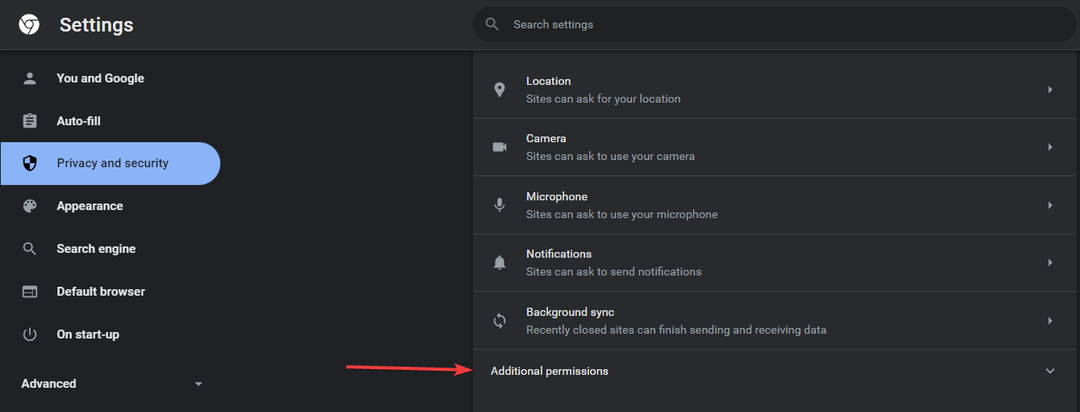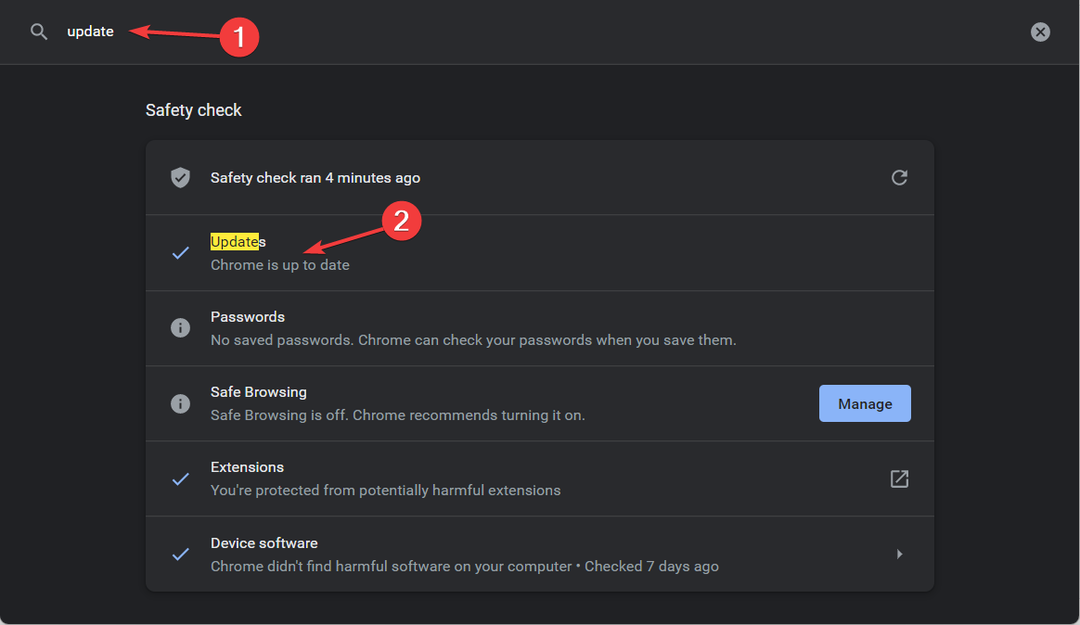- Nejlepší rekordéry prohlížeče zachycují zvuk v různých formátech a ukládají je do vašeho PC.
- K zachycení vysoce kvalitního zvuku můžete použít rozšíření z různých obchodů s prohlížeči nebo online rekordéry.
- Některá rozšíření nabízejí další výhody, jako je nahrávání videa a plátna, zatímco jiná fungují jako offline rekordéry.
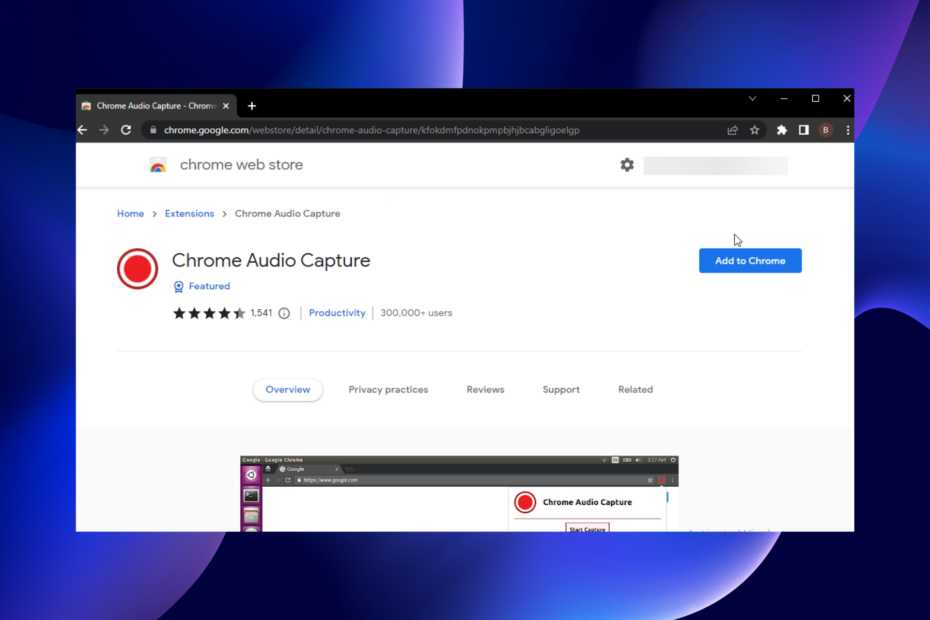
- Vestavěná VPN, která vám pomůže bezpečně procházet
- Integrovaný režim blokování reklam pro rychlejší načítání stránek
- Facebook a WhatsApp messenger v ceně
- Přizpůsobitelné uživatelské rozhraní s tmavým režimem
- Režim úspory baterie, převodník jednotek, nástroj pro vytváření snímků, zpravodajství, synchronizace mezi zařízeními a další
- Stáhnout Operu
Jsou chvíle, kdy prohlížíte stránku na webu a narazíte na hudbu na pozadí, kterou máte rádi. Můžete také chtít nahrávat zvuk z videa, aniž byste jej museli nutně stahovat.
Zde je nejlepší prohlížeč audio rekordéry Pojď dovnitř. Jsou to nástroje, které vám umožňují snadno zachytit zvuk z vašeho prohlížeče.
Existuje tolik placených aplikací pro tento účel, které si můžete stáhnout. Shromáždili jsme však bezplatné nástroje, které vám pomohou nahrávat zvuk ve vašem prohlížeči, aniž byste utratili desetník.
Jak nahrávám zvuk v prohlížeči?
Prohlížeče nemají speciální funkci nahrávání. Chcete-li nahrávat zvuk v prohlížeči, musíte použít rozšíření prohlížeče vytvořené pro tento účel.
Můžete také použít další nástroje, jako je aplikace pro záznam obrazovky na vašem PC s funkcí pouze pro zvuk.
Mohu nahrávat zvuk Chrome?
Zvuk Chrome můžete nahrávat pomocí nejlepších rozšíření pro záznam prohlížeče. Existují doplňky, jako je Chrome Audio Capture a Audio Recorder, které vám mohou poskytnout jasné nahrávky.
K tomu můžete také použít aplikace pro nahrávání obrazovky nebo online rekordéry. Takže nemáte málo možností.
Jaké jsou nejlepší zvukové záznamníky prohlížeče?
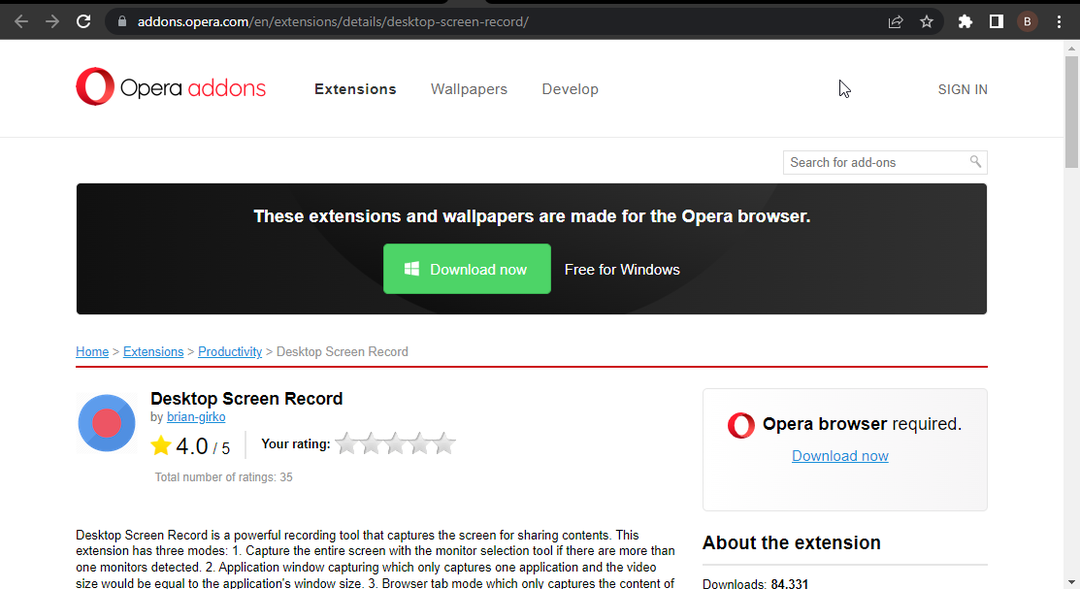
Desktop Screen Record je nástroj na vysoké úrovni, který funguje jako typická aplikace pro nahrávání obrazovky. Jeho výstupy jsou většinou přehledné a kvalitní.
Toto rozšíření má dva režimy nahrávání zvuku. Můžete jej použít k nahrávání systémového zvuku, což je jakýkoli zvuk přehrávaný na vaší aktuální kartě.
Můžete také nahrávat zvuk z mikrofonu v prohlížeči, což je užitečné při vytváření hlasového záznamu. Konečně také zaznamenává videa a zachycuje celý obsah obrazovky vašeho monitoru.
Další funkce:
- Nahrává videa v HD
- Ukládá mediální soubory ve formátu WebM
- Může nahrávat systémový monitor
⇒ Získejte záznam obrazovky plochy
Apowersoft – Online záznamník prohlížeče
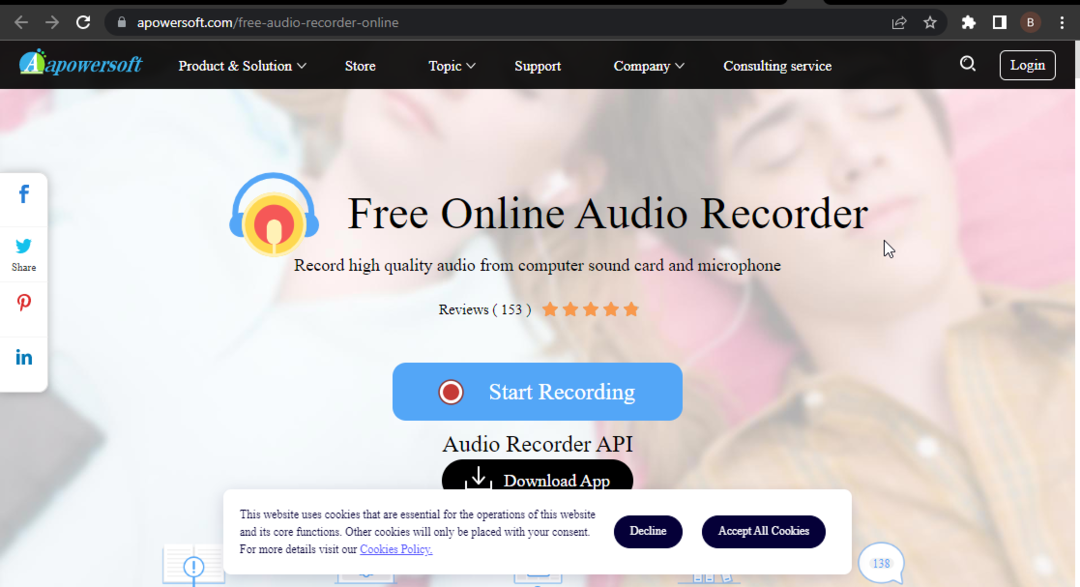
Na rozdíl od ostatních možností v tomto seznamu se jedná o online zvukový záznamník prohlížeče, nikoli o rozšíření. Apowersoft funguje se všemi prohlížeči a umožňuje vám nahrávat audio zdarma.
Má uživatelsky přívětivé rozhraní s několika příkazy a ikonami. Můžete jej použít k nahrávání zvuku z některých nejlepších online zdrojů, jako je YouTube a Apple Music.
Stačí si stáhnout launcher a můžete začít.
Další funkce:
- Snadné použití
- Lze nahrávat z mikrofonu PC
- Automaticky ukládá zvukové soubory.
⇒ Získejte Apowersoft
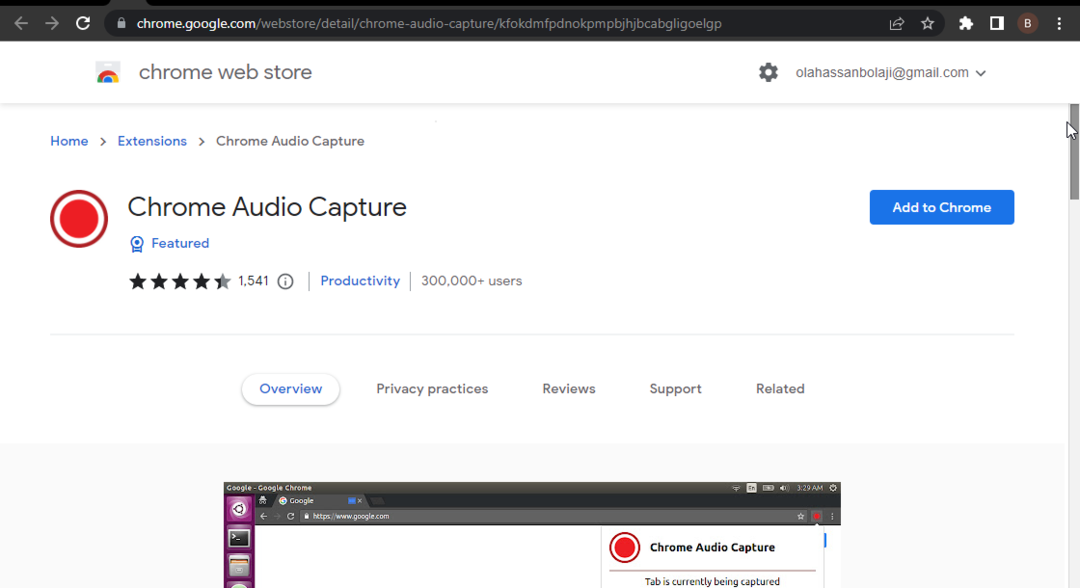
Tip odborníka: Některé problémy s PC je těžké řešit, zejména pokud jde o poškozená úložiště nebo chybějící soubory Windows. Pokud máte potíže s opravou chyby, váš systém může být částečně rozbitý. Doporučujeme nainstalovat Restoro, nástroj, který prohledá váš stroj a zjistí, v čem je chyba.
Klikněte zde stáhnout a začít opravovat.
Toto je skvělé rozšíření, které zachycuje zvuk z vašeho prohlížeče Chrome. Když je aktivován, zaznamenává zvuk na vaši aktuální kartu a záznam uloží do vašeho PC.
Pomocí aplikace Chrome Audio Capture můžete nahrávat soubory ve formátu MP3 nebo Wav. A co víc, umožňuje vám zachytit zvuk z více karet současně.
Nakonec můžete ztlumit nahrávanou kartu, abyste předešli rušení při nahrávání více než jednoho záznamu.
Další funkce:
- Může používat klávesové zkratky
- Snadné použití
- Maximálně 20 minut záznamu v kuse
⇒ Získejte Chrome Audio Capture
Živý záznamník – Nejlepší záznamník pro Firefox
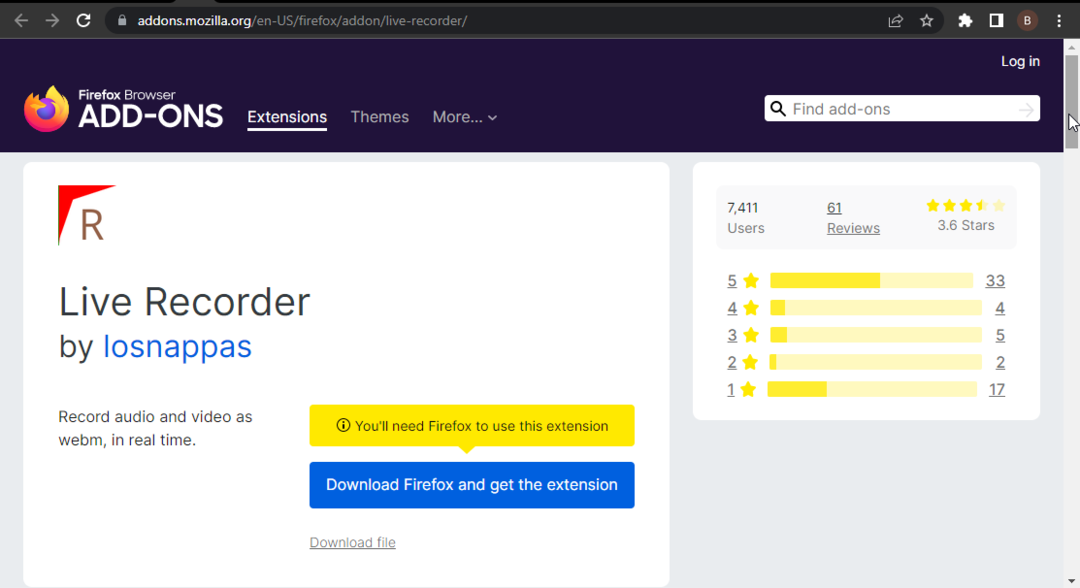
Tento rekordér se vám jistě bude hodit, pokud jste vášnivým uživatelem Firefoxu. Není to jen nejlepší audiorekordér, který můžete použít, ale ideální nástroj pro zachycení videa.
Live Recorder je rozšíření obchodu s doplňky Mozilly, které dokáže zachytit prvky zvuku, videa a plátna. Efektivně zaznamenává zvuk z vaší aktuální karty.
Nakonec váš záznam automaticky uloží do vašeho PC, když kliknete na tlačítko stop.
Další funkce:
- Snadné použití
- Nahrává videa
- Ukládá soubory ve formátu WEBM
⇒ Získejte Live Recorder
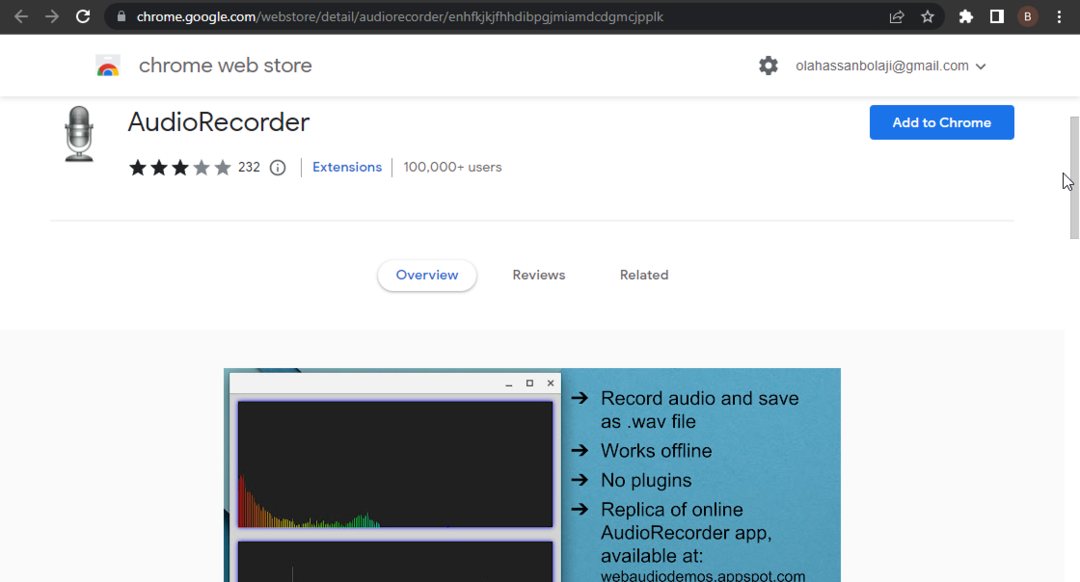
Toto je další rozšíření Chrome, které chrlí kvalitní nahrávky. Zachytí zvuk na vaší aktuální kartě a uloží výstup do PC.
AudioRecorder má funkci, která umožňuje nahrávat offline za předpokladu, že se zvuk stále přehrává. Není divu, že je považováno za jedno z nejlepších dostupných rozšíření prohlížeče zvuku.
Další funkce
- Snadné použití
- Ukládá soubory ve formátu wav
- Světlo na PC prostředky
⇒ Získejte AudioRecorder
- 5+ nejlepších aplikací pro nahrávání zvuku a hlasu pro Windows 10/11
- Jak používat záznamník webové kamery v prohlížeči [nejlepší nástroje v roce 2022]
- 7 nejlepších softwaru pro záznam zvuku pro počítače Winodws 10
Nejlepší zvukové rekordéry prohlížeče se ukázaly jako užitečné pro zachycování informací namísto videorekordérů. S možnostmi uvedenými v tomto seznamu byste měli být schopni nahrávat zvuk z jakéhokoli prohlížeče, online nebo offline.
Pokud potřebujete nejlepší zvukové editory prohlížeče pro úpravy online si můžete v našem průvodci vyhledat vynikající dostupné možnosti.
Neváhejte a dejte nám vědět, jaký rekordér z našeho seznamu nejraději používáte v komentářích níže.
 Stále máte problémy?Opravte je pomocí tohoto nástroje:
Stále máte problémy?Opravte je pomocí tohoto nástroje:
- Stáhněte si tento nástroj na opravu počítače hodnoceno jako skvělé na TrustPilot.com (stahování začíná na této stránce).
- Klikněte Začni skenovat najít problémy se systémem Windows, které by mohly způsobovat problémy s počítačem.
- Klikněte Opravit vše opravit problémy s patentovanými technologiemi (Exkluzivní sleva pro naše čtenáře).
Restoro byl stažen uživatelem 0 čtenáři tento měsíc.